jos muutat paljon asetuksia paikallisessa ryhmäkäytäntöeditorissa ja haluat nyt löytää kaikki sovelletut tai käytössä olevat ryhmäkäytäntöasetukset Windows 10-järjestelmässäsi, tässä on mitä sinun täytyy tehdä. Paikallisella Ryhmäkäytäntöeditorilla on tärkeä rooli erilaisten Järjestelmäasetusten säätämisessä, ja väärä muutos voi tehdä tai rikkoa sujuvan käyttökokemuksen. Jos teit joitakin muutoksia ja nyt et muista polku, tässä on miten selvittää.
on neljä eri tapaa saada luettelo kaikista käytössä olevista tai sovelletuista muutoksista, jotka olet tehnyt paikallisessa ryhmäkäytäntöeditorissa, ja ne on mainittu alla.
tietokoneella sovelletun ryhmäkäytännön tarkistaminen
kaikkien sovellettujen tai käytössä olevien Ryhmäkäytäntöasetusten löytämiseksi Windows 10: ssä on neljä tapaa-
- Käytä paikallista Ryhmäkäytäntöeditorin tila-asetusta
- Käytä suodatinta paikallisessa ryhmäkäytäntöeditorissa
- käytä komentoriviä
- käytä komentoriviä
- käytä tuloksena joukko politiikan väline (rsop.msc)
jos haluat tietää enemmän näistä menetelmistä, lue eteenpäin.
1] Käytä paikallista Ryhmäkäytäntöeditorin tila-asetusta
on helpoin tapa löytää kaikki käytössä olevat, Käytöstä poistetut ja määrittämättömät käytännöt hetkessä. Parasta on, että sinun ei tarvitse käydä läpi mitään monimutkaista vaihetta saada se tehtyä. Vain yhdellä napsautuksella voit näyttää kaikki muutokset näytöllä.
avaa tietokoneellasi Paikallinen ryhmäkäytäntöeditori. Sitä varten, paina Win + R, kirjoita gpedit.msc ja paina Enter-painiketta. Sen jälkeen, etsi kansio vasemmalla puolella. Jos et halua saada luetteloa kansioittain ja sen sijaan haluat saada saman koko paikallisen Ryhmäkäytäntöeditorin, sinun täytyy laajentaa Hallintamalleja ja valitse Kaikki asetukset-vaihtoehto.
silloin pitäisi nähdä kaikki asetukset oikealla puolella. Siinä pitäisi näkyä sarake nimeltä valtio. Sinun täytyy klikata ”tila” tekstiä.
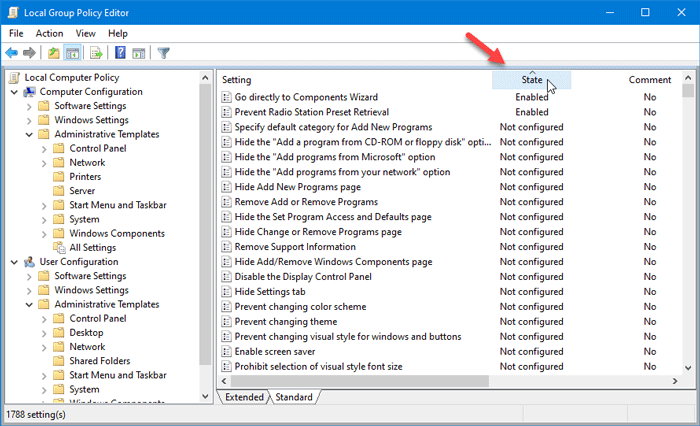
nyt paikallisen Ryhmäkäytäntöeditorin pitäisi näyttää kaikki käytössä olevat asetukset rivin yläosassa. Täältä, voit seurata tavallista menetelmää tehdä muutoksen tarvittaessa.
2] Käytä suodatinta paikallisessa ryhmäkäytäntöeditorissa
Microsoft sisällytti ”suodatin” – vaihtoehdon paikalliseen ryhmäkäytäntöeditoriin, jotta käyttäjät voivat soveltaa useita ehtoja tietyn asetustyypin löytämiseksi. Voit käyttää tätä toimintoa löytää kaikki käytössä tai sovellettu asetukset tässä työkalussa. Pääset alkuun napsauttamalla hiiren kakkospainikkeella kansiota paikallisen Ryhmäkäytäntöeditorin avaamisen jälkeen ja valitsemalla Suodatinasetukset.
Vaihtoehtoisesti voit siirtyä toimintaan > suodatusvaihtoehdot. Sitten, valitse Kyllä määritetty avattavasta luettelosta ja klikkaa OK-painiketta.
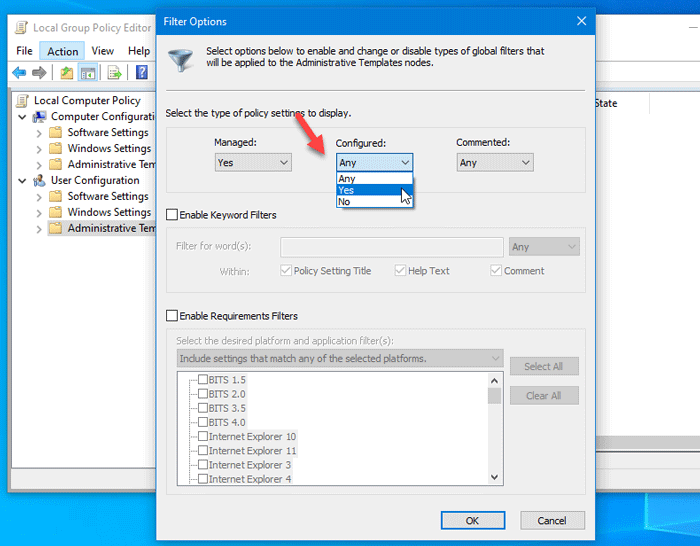
nyt löydät vain ne kansiot, jotka pitävät käytössä asetus.
3] Käytä komentoriviä
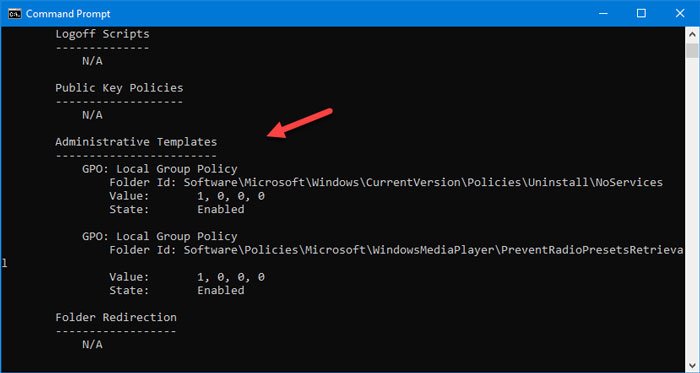
se on toinen helppo tapa löytää kaikki käytössä olevat ryhmäkäytäntöasetukset Windows PC: ssä. Sinun tarvitsee vain syöttää komento, jonka avulla voit näyttää kaikki asetukset ja tarkan polun sen löytämiseksi paikallisessa ryhmäkäytäntöeditorissa.
avaa ensin Windows-tietokoneen komentokehote ja anna tämä komento-
gpresult /Scope User /v
näkisitpä tulokset.
4] käytä tuloksena olevaa politiikan välinettä (rsop.msc)
se on Windows-käyttöjärjestelmän sisäänrakennettu työkalu, jonka avulla käyttäjät voivat nähdä kaikki tietokoneellesi sovelletut ryhmäkäytäntöasetukset. Se on graafinen versio komennosta kuten aiemmin mainittiin, ja käyttöliittymä on lähes sama kuin paikallinen ryhmäkäytäntöeditori.
aloita avaamalla Juoksukehote painamalla Win+R-näppäimiä yhdessä, Kirjoita rsop.msc, ja paina Enter-painiketta. Sen pitäisi kestää pari sekuntia ladata kaiken, ja lopussa, löydät ikkunan kuin tämä-
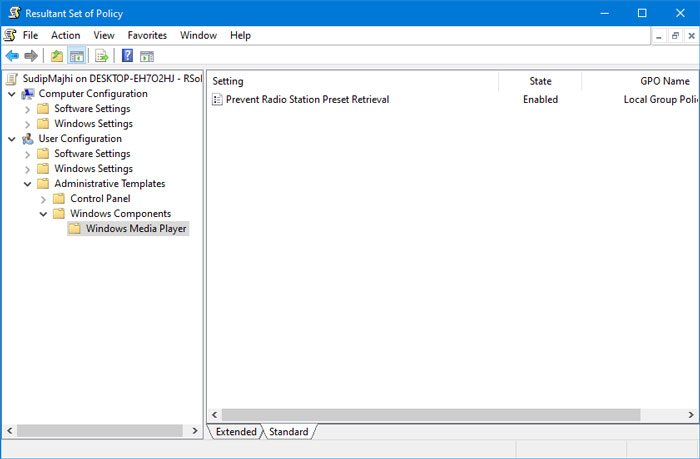
nyt sinun täytyy navigoida kansioihin tarkistaa, mikä asetus on sovellettu tietokoneeseen. Hyvä uutinen on, että se näyttää vain ne kansiot, joissa voit löytää käytössä asetus tai käytäntö. Huomaa, että tämä työkalu ei salli muuttaa asetusta.
nämä ovat joitakin parhaista tavoista löytää kaikki sovelletut tai käytössä olevat ryhmäkäytäntöasetukset Windows 10: stä.
